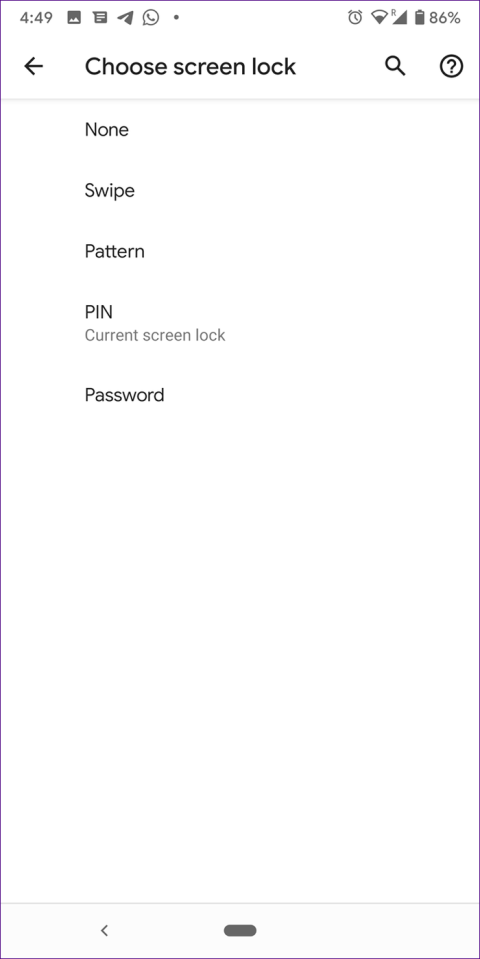„Android“ yra žinomas dėl savo lankstumo ir didelio pritaikymo. Galite tinkinti savo pagrindinį ekraną, programų stalčių ar pranešimų skydelį ir pan., kad atitiktų savo poreikius. Taigi kodėl „Android“ telefono užrakinimo ekranas išlieka toks pat? Ne, galite tinkinti įvairiais būdais.
Užrakinimo ekranas yra jūsų telefono vartai. Paprasčiausia forma galite pasiekti pranešimus, atlikti veiksmus ir pan. Štai keletas būdų, kaip tinkinti užrakinimo ekraną, kad suasmenintumėte telefoną.
Patarimai, kaip tinkinti užrakinimo ekraną „Android“.
1. Pakeiskite užrakinimo ekrano stilių
Pagrindinis užrakinimo ekrano tikslas – užtikrinti telefono saugumą jį užrakinant. Visi telefonai siūlo trijų tipų užraktus: šabloną, PIN kodą ir slaptažodį. Pasirinkite norimą užrakinimo ekrano stilių. Naujesni telefonai taip pat siūlo pirštų atspaudų autentifikavimą ir veido atpažinimą.


Norėdami pakeisti užrakto tipą, eikite į Nustatymai > Sauga > Ekrano užraktas , pakeiskite ekrano užrakto tipą.


Samsung telefonuose eikite į Nustatymai > Užrakinti ekraną > Ekrano užrakto tipas . Kai kuriuose kituose telefonuose šį nustatymą rasite skiltyje Nustatymai > Ekranas > Užrakinimo ekranas . Jei jo nėra šiuose nustatymuose, naudokite nustatymų viršuje esančią paieškos juostą, kad rastumėte užrakinimo ekrano stilių.
2. Išjunkite užrakinimo ekraną
Jei jums nepatinka užrakinimo ekranas, galite jį išjungti, užrakinimo ekrano stiliuje pasirinkę Nėra . Vartotojai taip pat gali jį naudoti be jokio užrakinimo režimo, pasirinkę Swipe . Tada turėsite perbraukti užrakinimo ekraną, kad atidarytumėte telefoną. Tačiau tokiu būdu kiekvienas, turintis prieigą prie jūsų telefono, gali matyti jūsų turinį.

3. Pradiniame ekrane nustatykite kitą ekrano užsklandą
Visuose Android telefonuose galima nustatyti skirtingus pagrindinio ir užrakinimo ekrano fonus.
Yra du būdai, kaip pakeisti užrakinimo ekrano foną:
Iš Nustatymai
Eikite į Nustatymai > Ekranas > Ekrano fonas . Kai kuriuose telefonuose ekrano fono nustatymus matysite tiesiogiai nustatymuose . Bakstelėkite jį, atidarykite nuotrauką, kurią norite nustatyti kaip ekrano foną, ir bakstelėkite Nustatyti foną . Pasirinkite Užrakinimo ekranas , jei norite jį nustatyti tik užrakinimo ekranui.

Iš galerijos programos
Daugumoje „Android“ skirtų nuotraukų galerijos programų galima nustatyti nuotraukas kaip fono paveikslėlius. Atidarykite nuotrauką galerijoje ir naudokite Nustatyti kaip iš galimų parinkčių. Pasirodžiusiame meniu pasirinkite Ekrano užraktas > Užrakinti ekraną .

4. Užrakinimo ekrane pridėkite pranešimų
Užrakinimo ekrano turinys nuolat keičiasi, nes jis daugiausia gaunamas iš pranešimų. Jei norite nustatyti pranešimą ar tekstą užrakinimo ekrane, galite tai padaryti.

Tai labai naudinga, jei kur nors pamiršite telefoną ir jei kas nors užrakinimo ekrane pamatys kontaktinę informaciją, pvz., el. pašto adresą ar telefono numerį, gali jums ją grąžinti.
Norėdami nustatyti užrakinimo ekrano pranešimus, eikite į Nustatymai > Ekranas > Užrakinimo ekranas (pažymėkite skiltį Išplėstinė ) > Užrakinimo ekrano pranešimas .
Samsung telefonuose eikite į Nustatymai > Užrakinimo ekranas > Kontaktinė informacija .

5. Pridėkite vartotojų iš užrakinimo ekrano
Dauguma Android telefonų, išskyrus Samsung telefonus, palaiko kelias vartotojų paskyras. Su šia funkcija kiekvienas vartotojas turi privačią erdvę telefone. Norėdami pridėti arba pakeisti naudotojus, eikite į Vartotojų nustatymai ir pridėkite naudotojų. Tačiau jame taip pat yra nustatymas, leidžiantis pridėti vartotojų tiesiai iš užrakinimo ekrano.
Norėdami įjungti šį nustatymą, eikite į Nustatymai > Ekranas > Užrakinimo ekranas (pažymėkite skiltį Išplėstinė) > Pridėti naudotojų iš užrakinimo ekrano.

Kai įjungta, greituosiuose nustatymuose rasite vartotojo piktogramą, bakstelėkite ją, kad pamatytumėte kitus vartotojus.


6. Išjunkite pranešimų turinį
Net kai įrenginys užrakintas, užrakinimo ekrane vis tiek rodomi pranešimai. Kai kuriems žmonėms tai patinka, nes nereikia atidaryti telefono norint ištrinti ar peržiūrėti pranešimus, o kiti to nekenčia dėl privatumo priežasčių. Laimei, galite pasirinkti rodyti visą pranešimų turinį arba jį paslėpti.
Norėdami tai padaryti, eikite į Nustatymai > Ekranas > Užrakinimo ekranas > Užrakinimo ekranas . Pasirinkite norimą parinktį.


Samsung telefonuose eikite į Nustatymai > Užrakinimo ekranas > Pranešimai , įjunkite Slėpti turinį , jei nenorite, kad pranešimų turinys būtų rodomas užrakinimo ekrane. Čia taip pat galite pasirinkti pranešimo stilių.


7. Automatiškai atrakinkite įrenginį
Android telefonai turi funkciją, kuri atrakina telefoną, kai įvykdomi tam tikri reikalavimai. Pavyzdžiui, telefonas bus atrakintas, kai būsite namuose arba laikysite telefoną rankoje. Ši funkcija vadinama išmaniuoju užraktu.
Norėdami naudoti šią funkciją, eikite į Nustatymai > Sauga > „Smart Lock“ . Įveskite užrakto kodą ir pasirinkite išmaniojo užrakto tipą.
Patarimas: kai kuriuose telefonuose „Smart Lock“ rasite skiltyje „Nustatymai“ > „Užrakinti ekraną“ > „Smart lock“ .


8. Tinkinkite užrakinimo ekraną naudodami trečiųjų šalių programas
Išskyrus integruotas užrakinimo ekrano funkcijas, galite jį toliau tinkinti naudodami trečiųjų šalių programas. Naudodami šias programas vartotojai gali pridėti temų, keisti pranešimų stilius ir pridėti daugiau turinio. Kai kurios geros užrakinimo ekrano tinkinimo programos yra:
- Sveiki, Loker
- CM spintelė
- AcDisplay
9. Patarimai, kaip pritaikyti užrakinimo ekraną Samsung vartotojams
Štai keletas specialių tinkinimo patarimų „Samsung“ vartotojams.
Pakeiskite užrakinimo ekrano laikrodžio stilių
Daugelis vartotojų dažnai tikrina savo telefoną užrakinimo ekrane. Štai kodėl „Samsung“ siūlo galimybę tinkinti užrakto ekrano laikrodžio stilių.
Norėdami pakeisti laikrodžio stilių, eikite į Nustatymai > Užrakinimo ekranas > Laikrodžio stilius , pasirinkite laikrodžio stilių ir tinkinkite spalvą.


Suaktyvinkite Užrakinimo ekrano istorijas
Norite matyti informatyvų užrakinimo ekraną, kuriame vaizdas keičiasi kiekvieną kartą, kai telefonas atrakinamas? Tai galite padaryti naudodami „Lock Screen Stories“ funkciją. Norėdami jį įjungti, eikite į Nustatymai > Užrakinimo ekranas > Užrakinimo ekrano istorijos .
Atsiradus autentifikavimo tipams, pvz., pirštų atspaudų jutikliams ir veido atpažinimui, sąveika su užrakinimo ekranu sumažėjo. Naudodami pirmiau nurodytus metodus galite tinkinti užrakinimo ekraną, kaip norite.
Linkime sėkmės!